SERVICE
Software Release

UHD 4tune+
Aktuelle Software(1.00.50)
SW Information
– Application version : DESNAG 1.00.50
– Loader version : DESNAG 1.02
– System id : 9010.7D73
– Update Date : July. 2018
Neue Funktionen & Verbesserungen
-. Das HTTP (Hypertext Transfer Protocol) wurde auf HTTPS (Hypertext Transfer Protocol Secure) geändert.
Installationsanweisung:
-. Nennen Sie den Dateinamen von “hgs1000s_upgrade_xxxxx_ssd1.hdf” zu “hgs1000s_upgrade.hdf” um.
Kopieren Sie die Datei auf einen handelsüblichen USB-Stick und stecken Sie diesen in den Receiver. Dann starten Sie das Gerät neu und halten Sie den Powerbutton am Gerät gedrückt bis der Updatemenü am Bildschirm erscheint)
[Schriftliche Vereinbarung]
Dieses Produkt enthält Quellcode, der unter verschiedenen Open Source Lizenzen veröffentlicht wird, einschließlich der GNU GPL Version 2.
Im Einklang mit dieser Lizenz Bedingungen der anwendbaren Lizenz bieten wir den Quellcode für die Open-Source-Komponenten in diesem Produkt für Sie und Dritte verwendet.
Um den Quellcode zu erhalten, schreiben Sie bitte an opensource@humaxdigital.com und geben Sie die folgenden Informationen an, um eine schnelle Antwort zu gewährleisten:
– Produktnummer
– Firmware Version
Bitte beachten Sie, dass wir nur eine Produkt- / Firmware-Kombination per E-Mail bearbeiten können.
Sie erhalten einen Download-Link für den Quellcode per E-Mail.
Wenn Sie alternativ den Quellcode auf einem physischen Datenträger erhalten möchten, geben Sie dies bitte in Ihrer E-Mail an und informieren Sie sich darüber, dass es eine Kosten für die Abwicklung der Kosten gibt.
Dieses Angebot gilt für drei Jahre nach der letzten Verteilung der Firmware von Humax Digital.
Häufig gestellte Fragen
Welche technischen Einschränkungen gibt es?
Können auch Sky Sender empfangen werden?
Auf wie vielen Endgeräten kann ich gleichzeitig das Programm empfangen?
Kunden müssen sich registrieren, um die Connect App herunterzuladen. Was passiert mit den Daten?
Mehr Informationen finden Sie unter //www.hd-plus.de/hd-plus/datenschutz/
Was kann ich machen, wenn ich Störungen im Bild sehen?
1. Wie ist die STB an das Heimnetzwerk angeschlossen? Per WLAN oder Kabel?
Grundsätzlich empfehlen wir den Anschluss der Set-top-Box per LAN-Kabel, nicht per WLAN (Wifi) an das Heimnetzwerk. Sollte das nicht möglich sein, empfehlen wir den Einsatz von sogenannten „Power-Line-Adaptern“.
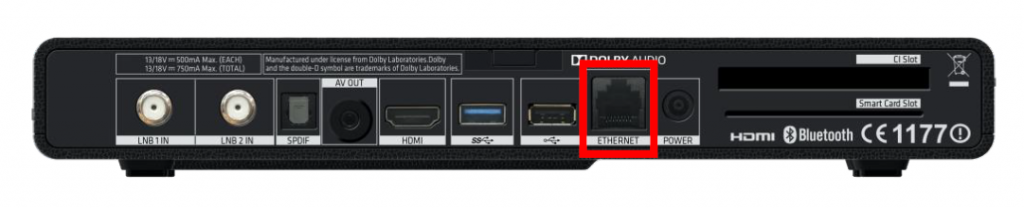
2. Auf welchem W-LAN-Kanal ist der WLAN-Router eingestellt?
Wir empfehlen grundsätzlich das 5-GHz-WLAN zu verwenden, da dies meist von weniger Störungen betroffen ist und mehr Bandbreite zur Verfügung stellen kann.
Versuchen Sie auch, auf einen WLAN-Kanal zu wechseln, in dem weniger andere Netzwerke senden. Dazu bieten viele WLAN-Router eine grafische Übersicht. Auch bieten viele WLAN-Router die Möglichkeit, den Kanal automatisch zu wählen. Wählen Sie diese Option nach Möglichkeit.
In einigen Netzwerken mit Dualband WLAN lässt sich die Übertragungsqualität auch dadurch erhöhen, dass Geräte auf 2.4-GHz und 5-GHz verteilt werden. So können Sie z.B. die STB in das 2.4-GHz-WLAN und die Empfangsgeräte mit der HD+ Connect App in das 5-GHz-WLAN einbinden.
3. Bitrate im Player ändern
Versuchen Sie die Bitrate in der HD+ Connect App zu verringern. Standardmäßig ist bei den HD-Sendern die höchste Qualitätsstufe ausgewählt. Versuchen Sie, die HD-Sender in einer niedrigeren Qualitätsstufe zu streamen (z.B. in 3 oder 6 Mbit/s).
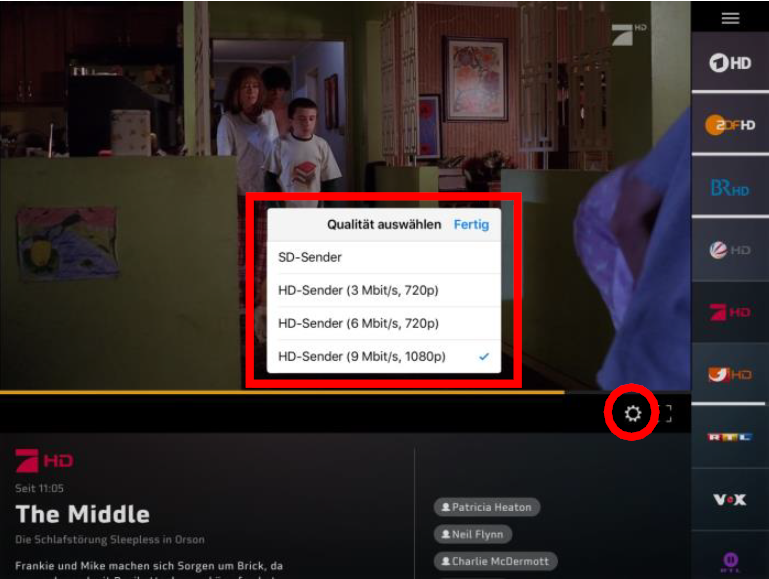
4. „Videodaten im Router bevorzugen“ aktivieren
Manche Router (z.B. AVM Fritz!Box) unterstützen die bevorzugte Behandlung von Video-Streams. Aktivieren Sie die Option, wenn diese unterstützt wird. In der Fritz!Box ist diese Einstellung als „WLAN-Übertragung für Live TV optimieren“ zu finden
5. Standort Set-Top-Box:
Wenn Sie Ihre Set-Top-Box per WLAN mit dem Heimnetzwerk verbinden, stellen Sie diese am besten so auf, dass sie möglichst frei steht, also z.B. nicht in engen Schränken (besonders ungünstig sind Stahlschränke) verbaut ist und dass die Set-Top-Box nicht zu nah an anderen Funk- oder gar elektrischen Störquellen steht.
